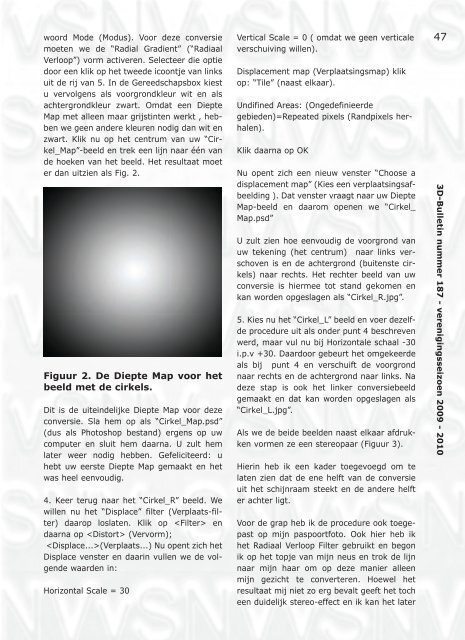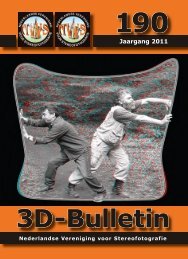3D-Bulletin - Nederlandse Vereniging Voor Stereofotografie
3D-Bulletin - Nederlandse Vereniging Voor Stereofotografie
3D-Bulletin - Nederlandse Vereniging Voor Stereofotografie
You also want an ePaper? Increase the reach of your titles
YUMPU automatically turns print PDFs into web optimized ePapers that Google loves.
woord Mode (Modus). <strong>Voor</strong> deze conversie<br />
moeten we de “Radial Gradient” (“Radiaal<br />
Verloop”) vorm activeren. Selecteer die optie<br />
door een klik op het tweede icoontje van links<br />
uit de rij van 5. In de Gereedschapsbox kiest<br />
u vervolgens als voorgrondkleur wit en als<br />
achtergrondkleur zwart. Omdat een Diepte<br />
Map met alleen maar grijstinten werkt , hebben<br />
we geen andere kleuren nodig dan wit en<br />
zwart. Klik nu op het centrum van uw “Cirkel_Map”-beeld<br />
en trek een lijn naar één van<br />
de hoeken van het beeld. Het resultaat moet<br />
er dan uitzien als Fig. 2.<br />
Figuur 2. De Diepte Map voor het<br />
beeld met de cirkels.<br />
Dit is de uiteindelijke Diepte Map voor deze<br />
conversie. Sla hem op als “Cirkel_Map.psd”<br />
(dus als Photoshop bestand) ergens op uw<br />
computer en sluit hem daarna. U zult hem<br />
later weer nodig hebben. Gefeliciteerd: u<br />
hebt uw eerste Diepte Map gemaakt en het<br />
was heel eenvoudig.<br />
4. Keer terug naar het “Cirkel_R” beeld. We<br />
willen nu het “Displace” filter (Verplaats-filter)<br />
daarop loslaten. Klik op en<br />
daarna op (Vervorm);<br />
(Verplaats...) Nu opent zich het<br />
Displace venster en daarin vullen we de volgende<br />
waarden in:<br />
Horizontal Scale = 30<br />
Vertical Scale = 0 ( omdat we geen verticale<br />
verschuiving willen).<br />
Displacement map (Verplaatsingsmap) klik<br />
op: “Tile” (naast elkaar).<br />
Undifined Areas: (Ongedefinieerde<br />
gebieden)=Repeated pixels (Randpixels herhalen).<br />
Klik daarna op OK<br />
Nu opent zich een nieuw venster “Choose a<br />
displacement map” (Kies een verplaatsingsafbeelding<br />
). Dat venster vraagt naar uw Diepte<br />
Map-beeld en daarom openen we “Cirkel_<br />
Map.psd”<br />
U zult zien hoe eenvoudig de voorgrond van<br />
uw tekening (het centrum) naar links verschoven<br />
is en de achtergrond (buitenste cirkels)<br />
naar rechts. Het rechter beeld van uw<br />
conversie is hiermee tot stand gekomen en<br />
kan worden opgeslagen als “Cirkel_R.jpg”.<br />
5. Kies nu het “Cirkel_L” beeld en voer dezelfde<br />
procedure uit als onder punt 4 beschreven<br />
werd, maar vul nu bij Horizontale schaal -30<br />
i.p.v +30. Daardoor gebeurt het omgekeerde<br />
als bij punt 4 en verschuift de voorgrond<br />
naar rechts en de achtergrond naar links. Na<br />
deze stap is ook het linker conversiebeeld<br />
gemaakt en dat kan worden opgeslagen als<br />
“Cirkel_L.jpg”.<br />
Als we de beide beelden naast elkaar afdrukken<br />
vormen ze een stereopaar (Figuur 3).<br />
Hierin heb ik een kader toegevoegd om te<br />
laten zien dat de ene helft van de conversie<br />
uit het schijnraam steekt en de andere helft<br />
er achter ligt.<br />
<strong>Voor</strong> de grap heb ik de procedure ook toegepast<br />
op mijn paspoortfoto. Ook hier heb ik<br />
het Radiaal Verloop Filter gebruikt en begon<br />
ik op het topje van mijn neus en trok de lijn<br />
naar mijn haar om op deze manier alleen<br />
mijn gezicht te converteren. Hoewel het<br />
resultaat mij niet zo erg bevalt geeft het toch<br />
een duidelijk stereo-effect en ik kan het later<br />
47<br />
<strong>3D</strong>-<strong>Bulletin</strong> nummer 187 - verenigingsseizoen 2009 - 2010